วิธีแก้ไขข้อความที่ส่งใน Telegram บน Android, iOS, Desktop
คนส่วนใหญ่คิดเกี่ยวกับความเป็นส่วนตัวและความปลอดภัยเมื่อย้ายจาก WhatsApp เป็น(move from WhatsApp to Telegram) Telegram อย่างไรก็ตาม พวกเขามักจะลืมไปว่าTelegramนำเสนอคุณสมบัติที่สะดวกสบายเป็นพิเศษ หนึ่งในนั้นคือความสามารถในการแก้ไขข้อความที่ส่งในโทรเลข(Telegram)
หากคุณส่งข้อความที่ไม่ถูกต้องถึงใครบางคนหรือหากข้อความที่ส่งมีการพิมพ์ผิด คุณจะสามารถแก้ไขได้ในทันที ในคู่มือนี้ เราจะแสดงวิธีแก้ไขข้อความที่ส่งในTelegramบนอุปกรณ์ Android(Android)เดสก์ท็อปและ iOS ของคุณ เพียง ตรวจสอบให้แน่ใจว่าคุณได้ติดตั้ง (Just)Telegramเวอร์ชันล่าสุดบนอุปกรณ์ของคุณแล้ว
แก้ไขข้อความที่ส่ง(Edit Sent Messages)ในโทรเลข(Telegram)บนAndroid
คุณสามารถทำตามขั้นตอนง่าย ๆ ดังที่แสดงด้านล่าง:
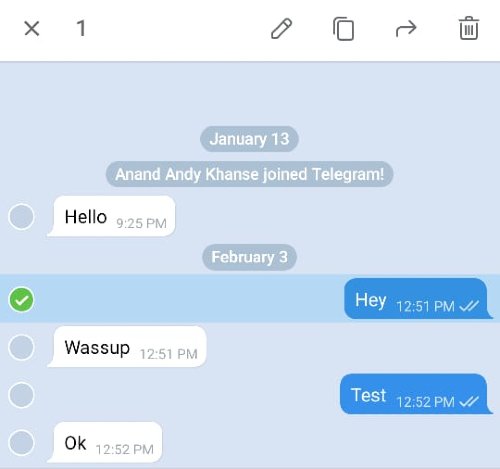
- เปิดการ สนทนาทาง โทรเลข(Telegram)ของบุคคลที่คุณส่งข้อความผิด/พิมพ์ผิด
- แตะ(Tap)และกดค้างข้อความที่คุณต้องการแก้ไข
- จากแถบเครื่องมือที่ปรากฏด้านบน ให้เลือกไอคอนดินสอ(Pencil)
- ตอนนี้คุณสามารถแก้ไขข้อความได้เหมือนกับที่คุณเขียนข้อความในตอนแรก
- เมื่อคุณแก้ไขเนื้อหาแล้ว ให้แตะที่ปุ่มติ๊ก(Tick)
คุณสามารถดูข้อความที่แก้ไขพร้อมกับแท็ก 'แก้ไขแล้ว' ข้างๆ ข้อความนั้น ง่าย(Simple)พอใช่มั้ย?
แก้ไขข้อความที่ส่ง(Edit Sent Messages)ในโทรเลข(Telegram)บน iOS
หากคุณใช้ Telegram บน iPhone คุณสามารถทำตามขั้นตอนเหล่านี้:
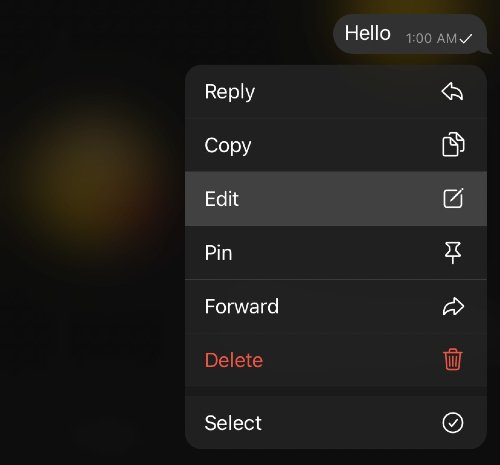
- เปิดแชทที่คุณจะพบข้อความผิด
- แตะ(Tap)และกดค้างไว้ที่ข้อความจนกระทั่งเมนูปรากฏขึ้น
- เลือกแก้ไขจากเมนู
- ทำการ(Make)เปลี่ยนแปลงที่จำเป็นในข้อความ
- แตะที่ ปุ่ม Tickเพื่อส่งข้อความ
แก้ไขข้อความที่ส่ง(Edit Sent Messages)ในโทรเลข(Telegram)บนเดสก์ท็อป(Desktop)
ทำตามขั้นตอนเหล่านี้หากคุณใช้ แอป Telegramบนเดสก์ท็อป:
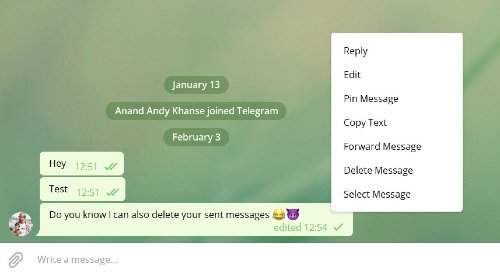
- เปิดแชทที่คุณส่งข้อความผิด
- คลิกขวา(Right-click)ที่ข้อความที่ต้องการแล้วเลือกตัวเลือก 'แก้ไข'
- เช่นเดียวกับที่คุณเห็นบนAndroidอินเทอร์เฟซการแก้ไขจะปรากฏขึ้น
- แก้ไขข้อผิดพลาดและกด Enter
คุณจะพบข้อความที่แก้ไขพร้อมกับแท็กที่เกี่ยวข้อง
เมื่อใช้ในเวลาที่เหมาะสม คุณลักษณะการแก้ไขข้อความนี้จะช่วยให้คุณไม่ต้องลำบากใจและปัญหาต่างๆ แน่นอน บุคคลนั้นจะรู้ว่าคุณแก้ไขข้อความ แต่จะไม่เห็นข้อความต้นฉบับเช่นกัน ฟัง(Sounds)ดูสะดวกดี
หมายเหตุ:(Note:)เนื่องจากTelegramเก็บข้อความทั้งหมดของคุณไว้บนคลาวด์ ฟีเจอร์นี้จึงทำงานข้ามแพลตฟอร์มได้ ตัวอย่างเช่น แม้ว่าคุณจะส่งข้อความผิดจาก โทรศัพท์ Android ของ คุณ คุณก็สามารถแก้ไขข้อความได้โดยใช้เดสก์ท็อปหรือแอป iOS ของTelegram
Related posts
วิธีการสร้าง Video Calls ใน Telegram (ใน Mobile & Desktop)
ข้อความ Android บนเดสก์ท็อป: วิธีส่งและรับจากพีซีของคุณ
วิธีลบข้อความบนโทรเลข
Connect Android ถึง Windows 10 ใช้ Microsoft Remote Desktop
วิธีการ View Desktop Version ของ Facebook บน Android Phone
Unigram เป็น A Telegram client สำหรับ Windows 10 PC
6 Ways ถึง Recover Deleted Text Messages บน Android
Fix Facebook Message Sent แต่ไม่ใช่ Delivered
วิธีใส่ YouTube Video บน Repeat บน Desktop or Mobile
วิธีการบันทึก Snapchat Messages เป็นเวลา 24 ชั่วโมง
วิธีใช้แอพ Telegram - เคล็ดลับและเทคนิค
Talkatone: Android App ที่ดีที่สุดสำหรับ Free Calls And Messages
Send Text Messages จากพีซีโดยใช้ Android phone
วิธีการ Access Voicemail Messages บน Android phone
วิธีตอบสนองต่อข้อความ Instagram ด้วย Emojis ที่กำหนดเอง
แก้ไขข้อความ Snapchat จะไม่ส่งข้อผิดพลาด
9 Ways ถึง Fix Message Not Sent Error บน Android
แอพข้อความ Android ไม่ทำงาน? 12 วิธีแก้ปัญหาที่ควรลอง
วิธีดู LinkedIn Desktop Site จาก Android / iOS ของคุณ
วิธีการติดตั้ง Desktop Chrome Extensions บน Android
